Как создать пользователя в «M.E.Doc»
Добрый день! У нас в бухгалтерии есть сотрудник, который занимается только выпиской НН и их регистрацией в ЕРНН. Подскажите, как в программе «M.E.Dос» создать пользователя для этого сотрудника и сделать так, чтобы он видел лишь необходимые для его работы документы?
О. Смирнова, г. Львов
Отвечает Вероника НЕКРАСОВА, консультант «Б & К»
Для регистрации пользователей в программе предназначен справочник «Користувачі», в нем же можно ввести ограничения доступа к определенным документам для каждого из пользователей программы.
На рис. 1 вы можете видеть, что справочник состоит из двух разделов: «Користувачі» и «Ролі». В первом отражаются все пользователи программы, во втором — роли, которые можно присваивать пользователям.
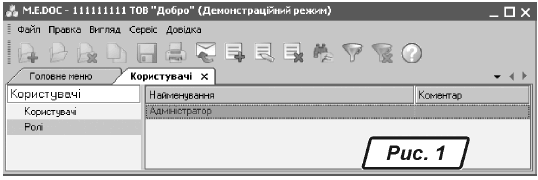
Как решить вашу проблему? Нужно в справочнике «Користувачі» зайти в раздел «Ролі» и добавить новую роль, нажав на кнопку ![]() .
.
В закладке «Роль» в поле «Назва» ввести название роли, к примеру «Бухгалтер НН». Затем перейти к закладке «Доступ до модулів», где раскрыть ветку «Облік ПДВ» и поставить флажки напротив тех документов, с которыми будет работать сотрудник с этой ролью (рис. 2). Чтобы созданная роль сохранилась, нужно нажать кнопку «Зберегти».
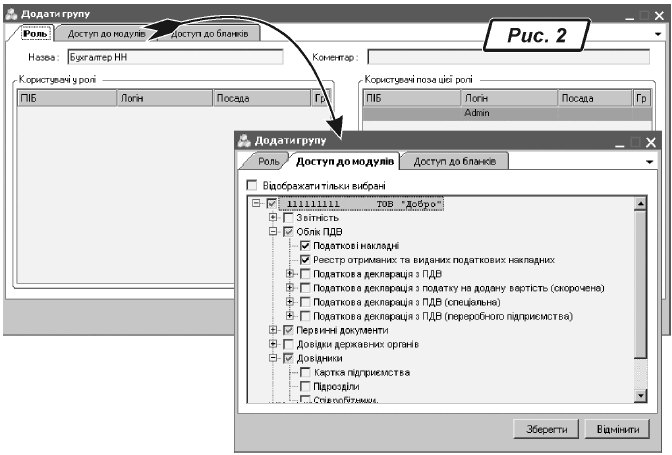
Важно! Одна роль может присваиваться нескольким пользователям. Одному пользователю может быть присвоено несколько ролей.
Роль создана, осталось ввести в справочник сотрудника и присвоить ему эту роль. Для этого в модуле «Користувачі» зайдите в одноименный раздел и нажмите кнопку ![]() . Перед вами откроется окно «Додати користувача» (рис. 3). В этом окне нужно ввести Ф.И.О. сотрудника, его логин и роль – эти поля являются обязательными для заполнения. Для сотрудника, который имеет сертификат (ваш случай), указывают путь к каталогу, в котором он хранится.
. Перед вами откроется окно «Додати користувача» (рис. 3). В этом окне нужно ввести Ф.И.О. сотрудника, его логин и роль – эти поля являются обязательными для заполнения. Для сотрудника, который имеет сертификат (ваш случай), указывают путь к каталогу, в котором он хранится.
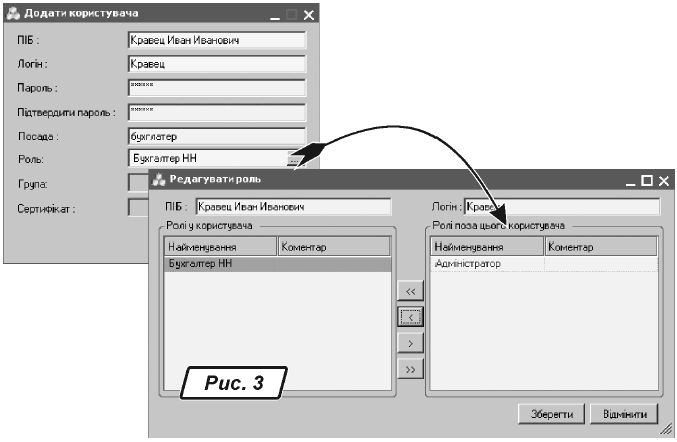
Важно! Несмотря на то что поле «Пароль» не является обязательным для заполнения, во избежание недоразумений при работе в программе лучше каждому пользователю присвоить индивидуальный пароль, а в параметрах системы поставить флажок «Заборонити роботу в мережі під одним користувачем» (рис. 4).
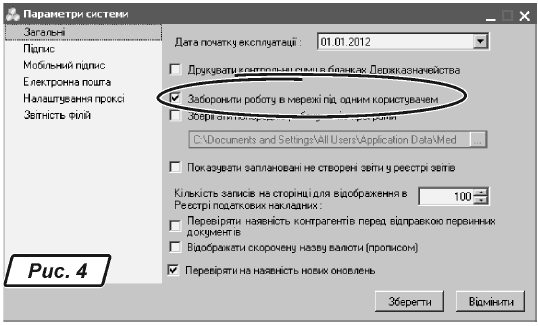
Таким образом, для каждого сотрудника, работающего с программой «M.E.Dос», можно создать в справочнике «Користувачі» запись, присвоить им разные пароли и в дальнейшем отслеживать работу пользователей в журнале событий.







